windows7怎么开启蓝牙 windows7如何打开蓝牙功能
更新时间:2023-07-17 10:43:44作者:huige
不管是手机还是电脑中,都是自带有蓝牙功能的,然而要连接蓝牙设备的话,就需要开启蓝牙功能,然而有部分windows7 64位纯净版系统用户并不知道怎么开启蓝牙吧,针对这个问题,本文这就给大家讲解一下windows7打开蓝牙功能的详细方法,大家可以一起来看看。
方法如下:
1、点击搜索框
在windows7系统主界面点击开始菜单,点击打开搜索框。

2、输入命令
输入services.msc后回车,在列表中找到并右击Bluetooth Support Service选项。

3、点击属性
选择进入属性菜单,在常规选项中找到启动类型这一栏。
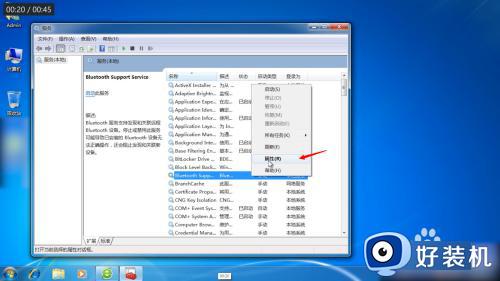
4、选择自动
下拉启动类型选项后点击自动,点击应用和确定返回services菜单。

5、点击启动
右击Bluetooth Support Service选项,点击启动后等待系统启动蓝牙服务即可。
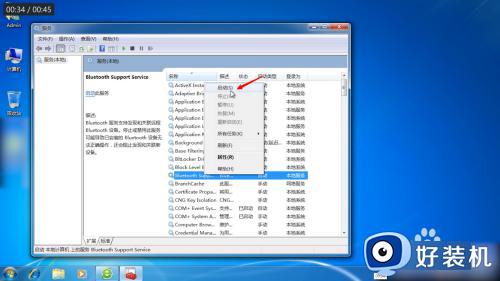
以上就是windows7如何打开蓝牙功能的详细内容,大家如果有需要的话可以学习上述方法步骤来进行开启就可以了。
windows7怎么开启蓝牙 windows7如何打开蓝牙功能相关教程
- windows7旗舰版蓝牙在哪打开 win7系统怎么开启蓝牙
- windows7蓝牙怎么打开 win7打开蓝牙的方法
- win7如何打开蓝牙 windows7电脑怎么连接蓝牙
- windows7怎么连接蓝牙设备 win7系统连接蓝牙设备的方法
- win7怎么找到蓝牙?windows7如何找到蓝牙
- windows7可以连接蓝牙设备吗 windows7如何连接蓝牙设备
- windows7如何安装蓝牙驱动 windows7电脑怎样安装蓝牙驱动
- 笔记本电脑win7蓝牙在哪里打开 笔记本win7蓝牙如何打开
- 联想笔记本电脑win7蓝牙在哪里打开 win7联想thinkpad蓝牙怎么开启
- win7打开蓝牙功能的操作方法 win7怎么开启蓝牙功能
- win7访问win10共享文件没有权限怎么回事 win7访问不了win10的共享文件夹无权限如何处理
- win7发现不了局域网内打印机怎么办 win7搜索不到局域网打印机如何解决
- win7访问win10打印机出现禁用当前帐号如何处理
- win7发送到桌面不见了怎么回事 win7右键没有发送到桌面快捷方式如何解决
- win7电脑怎么用安全模式恢复出厂设置 win7安全模式下恢复出厂设置的方法
- win7电脑怎么用数据线连接手机网络 win7电脑数据线连接手机上网如何操作
win7教程推荐
- 1 win7每次重启都自动还原怎么办 win7电脑每次开机都自动还原解决方法
- 2 win7重置网络的步骤 win7怎么重置电脑网络
- 3 win7没有1920x1080分辨率怎么添加 win7屏幕分辨率没有1920x1080处理方法
- 4 win7无法验证此设备所需的驱动程序的数字签名处理方法
- 5 win7设置自动开机脚本教程 win7电脑怎么设置每天自动开机脚本
- 6 win7系统设置存储在哪里 win7系统怎么设置存储路径
- 7 win7系统迁移到固态硬盘后无法启动怎么解决
- 8 win7电脑共享打印机后不能打印怎么回事 win7打印机已共享但无法打印如何解决
- 9 win7系统摄像头无法捕捉画面怎么办 win7摄像头停止捕捉画面解决方法
- 10 win7电脑的打印机删除了还是在怎么回事 win7系统删除打印机后刷新又出现如何解决
